centos7服务搭建常用服务配置之一:SSH
1 SSH服务协议
1.1 ssh服务协议说明
SSH 是 Secure Shell Protocol 的简写,由 IETF 网络工作小组(Network Working Group )制定;在进行数据传输之前,SSH先对联机数据包通过加密技术进行加密处理,加密后在进行数据传输。确保了传递的数据安全。
SSH是专为远程登录会话和其他网络服务提供的安全性协议。利用 SSH 协议可以有效的防止远程管理过程中的信息泄露问题,在当前的生产环境运维工作中,绝大多数企业普遍采用SSH协议服务来代替传统的不安全的远程联机服务软件,如telnet(23端口,非加密的)等。
在默认状态下,SSH服务主要提供两个服务功能:
- 一是提供类似telnet远程联机服务器的服务,即上面提到的SSH服务。
- 另一个是类似FTP服务的sftp-server,借助SSH协议来传输数据的.提供更安全的SFTP服务(vsftp,proftp)。
1.2 ssh服务工作机制
服务器启动的时候自己产生一个密钥(768bit公钥),本地的ssh客户端发送连接请求到ssh服务器,服务器检查连接点客户端发送的数据和IP地址,确认合法后发送密钥(768bits)给客户端,此时客户端将本地私钥(256bit)和服务器的公钥(768bit)结合成密钥对key(1024bit),发回给服务器端,建立连接通过key-pair数据传输。
1.3 ssh加密技术说明
简单的说,SSH加密技术就是将人类可以看得懂的数据,通过一些特殊的程序算法,把这些数据变成杂乱的无意义的信怠,然后,通过网络进行传输,而当到了目的地后,在通过对应的解密算法,把传过来的加密的数据信怠解密成加密前的可读的正常数据。因此,当数据在互联网上传输时即使被有心的黑客监听窃取了,也很难获取到真正黑要的数据。
当前,网络上的数据包加密技术一般是通过所谓的一对公钥与私钥(PublickeyandPivatekey)组合成的密钥对进行加密与解密操作。如下图,A-Server要给B_Client传数据,首先会通过本地的公钥加密后再到发到网络上传输。而加密的数据到达B_Client端后,再经由B_Client本地的私钥将加密的数据解密出来。由于在intemet上传输过程中的数据是加密过的,所以,传输的数据内容一般来说是比较安全的。
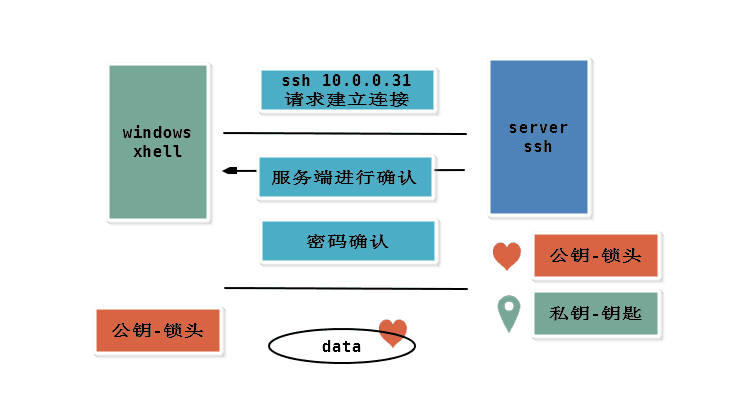
1.3.1 ssh实现安全链接建立,利用要是和锁头
- 1.钥匙=私钥 锁头=公钥,私钥可以解密公钥
- 2.公钥可以再网络中传输,私钥再本地主机保存
1.3.2 ssh加密算法
v1漏洞: 密钥不更换
v2 定期更换密钥
利用Diffie-Hellman机制定期更新密钥
1.4 ssh知识要点
ssh是安全的加密协议,用于远程链接linux服务器
ssh 默认端口是22,安全协议版本sshv2,出来2之外还有1(有漏洞)
ssh服务端主要包括两个服务功能 ssh远程链接和sftp服务
linux ssh 客户端包括ssh 远程链接命令,以及远程拷贝scp命令等
2.ssh服务软件详细说明
2.1 ssh服务软件安装
客户端:
[root@centos7-127 ~]# rpm -qf `which ssh`
openssh-clients-7.4p1-16.el7.x86_64
服务端
[root@centos7-127 ~]# rpm -qf `which sshd`
openssh-server-7.4p1-16.el7.x86_64
2.2 openssh-clients软件的主要内容
[root@centos7-127 ~]# rpm -ql openssh-clients
/etc/ssh/ssh_config # --ssh客户端配置文件
/usr/bin/scp # --ssh远程复制命令
/usr/bin/sftp # --ssh远程文件传输命令
/usr/bin/slogin # --ssh远程登陆命令
/usr/bin/ssh # --ssh远程登陆管理主机
/usr/bin/ssh-add
/usr/bin/ssh-agent
/usr/bin/ssh-copy-id # --ssh服务分发公匙命令
/usr/bin/ssh-keyscan
/usr/lib64/fipscheck/ssh.hmac
2.3 openssh-server软件的主要内容
[root@centos7-127 ~]# rpm -ql openssh-server
/etc/pam.d/sshd
/etc/ssh/sshd_config # ssh服务配置脚本
/etc/sysconfig/sshd # ssh服务启动脚本
/usr/lib/systemd/system/sshd-keygen.service
/usr/lib/systemd/system/sshd.service
/usr/lib/systemd/system/sshd.socket
/usr/lib/systemd/system/sshd@.service
/usr/lib64/fipscheck/sshd.hmac # ssh创建密匙有关
/usr/libexec/openssh/sftp-server
/usr/sbin/sshd # ssh服务进程启动命令
/usr/sbin/sshd-keygen # ssh服务生成密匙命令
2.4 启动sshd服务
systemctl start sshd # 启动sshd服务
systemctl restart sshd # 重启sshd服务
systemctl enable sshd # 容许sshd服务开机启动
2.5 ssh服务配置文件说明
1 配置文件中所有注释信息,表示默认参数配置
2 配置文件中#空格 后面内容表示注释说明信息
#参数 表示没人配置参数信息
3 配置文件参数信息修改后,一旦变为注释,即还原为默认配置
2.5.1 ssh服务的配置文件路径
修改SSH服务的运行参数,是通过修改配置文件/etc/ssh/sshd_config实现的。
一般来说SSH服务使用默认的配置已经能够很好的工作了,如果对安全要求不高,仅仅提供SSH服务的情况,可以不需要修改任何配置。
[root@test ~]# vim /etc/ssh/sshd_config
# $OpenBSD: sshd_config,v 1.80 2008/07/02 02:24:18 djm Exp $
# This is the sshd server system-wide configuration file. See
# sshd_config(5) for more information.
# This sshd was compiled with PATH=/usr/local/bin:/bin:/usr/bin
# The strategy used for options in the default sshd_config shipped with
# OpenSSH is to specify options with their default value where
# possible, but leave them commented. Uncommented options change a
# default value.
# OpenSSH is to specify options with their default value where
# possible, but leave them commented. Uncommented options change a
# default value.
Port 25113 # 端口号
ListenAddress 10.0.0.41 # 监听地址(本地网卡地址),指定本地网卡那个网卡提供服务
PermitRootLogin no # 是否允许root用户登陆
#PermitEmptyPasswords no # 禁止空密码登陆
#UseDNS no # 不使用DNS
GSSAPIAuthentication no # API认证
# 连接慢的解决
#AddressFamily any # 指定监听ipv4地址,或是ipv6地址,或者所有都监听
配置文件内容说明:
井号(#)注释的参数信息为默认配置
井号(#)后面有空格的为描述信息
井号(#)后面没有空格的为参数信息
另外:配置文件参数信息修改后,一旦变为注释,即还原为默认配置
2.5.3 配置文件语法检查方法
使用sshd -t 命令 对配置文件的语法进行检查
[root@centos7-128 ~]# sshd -t /etc/ssh/sshd
Extra argument /etc/ssh/sshd. # 正确的语法
2.5.4 ListenAddress 监听地址的说明
监听地址只能监听本地网卡上配置的地址,监听的网卡可以对请求做出相应,为未监听的网卡不响应请求。
2.5.5 ssh服务配置文件相关参数详细说明
| 命令参数 | 参数说明 |
|---|---|
| Port | 指定sshd进程监听的端口号,默认为22.可以使用多条指令监听多个端口. 默认将在本机的所有网络接□上监听,但是可以通过ListenAddress指走只在某个特定的接口上监听. |
| PermitEmptyPasswords | 是否允许密码为空的用户远程登录.默认为"no" |
| PermitRootLogin | 是否允许root登录.可用值如下:"yes"(默认)表示允许."no"表示禁止. "without-password"表示禁止使用密码认证登录. "forced-commands-only"表示只有在指走了command选项的情况下才允许使用公钥认证登录.同时其它认证方法全部被禁止.这个值常用于做远程备份之类的事情. 1.多开一个窗口 2.临时多部署一条连接方式 3.给普通用户sudo权限 |
| UseDNS | 指定定sshd是否应该对远程主机名进行反向解折,以检查此主机名是否与其IP地址真实对应.默认值为"yes”. 备注:可以通过禁用来提高ssh服务的速度 |
| ListenAddress | 指定监听并提供服务相应的网卡地址信息 |
2.5.6 快速修改配置参数
sed -i '13 iPort 52113\nPermitRootLogin no\nPermitEmptyPasswords no\nUseDNS no\nGSSAPIAuthentication no' /etc/ssh/sshd_config
# 修改ssh端口为52113 不容许root账号登陆 不容许空密码登录 不使用DNS解析 不使用API解析
3 ssh服务认证类型
- 基于口令认证方式
- 基于密钥认证方式
3.1 基于密码的认证类型
基于口令的安全验证的方式就是大家现在一直在用的,只要知道服务器的SSH连接帐号和口令(当然也要知道对应服务器的 IP及开放的 SSH端口,默认为22 ),就可以通过 ssh客户端登录到这台远程主机。此时,联机过程中所有传输的数据都是加密的。
演示了 SecureCR及ssh客户端连接,口令验证的测试。
[root@centos7-128 .ssh]# ssh 192.168.87.127 # 使用ssh远程登陆192.168.87.127,默认是当前用户
The authenticity of host '192.168.87.127 (192.168.87.127)' can't be established.
ECDSA key fingerprint is SHA256:u8wZCROAUd6ZyEsKRGgZOsFNGTXX33UYEvguqqZuWrY.
ECDSA key fingerprint is MD5:bc:de:dc:d5:c8:f6:27:35:3a:8a:7b:24:ae:8b:6d:1a.
Are you sure you want to continue connecting (yes/no)? yes
Warning: Permanently added '192.168.87.127' (ECDSA) to the list of known hosts.
root@192.168.87.127's password: # 输入所需密码
Last login: Tue Jul 30 16:52:47 2019 from centos7-128.cn
Warning ! From now on, all of your operation has been record!
3.2 基于密匙的安全认证方法
基于密钥的安全验证方式是指,需要依靠密钥,也就是必须事先建立一对密钥对,然后把公用密钥(锁头)(Public key)放在需要访问的目标服务器上,另外,还需要把私有密钥(钥匙)(Private key)放到SSH的客户端或对应的窖户端服务器上。
私钥不能在网络中传输---私钥可以解密公钥
公钥可以再网路中传输---公钥不能解密私钥
此时,如果要想连接到这个带有公用密钥的SSH服务器,客户端SSH软件或者客户端服务器就会向SSH服务器发出请求,请求用联机的用户密钥进行安全验证。SSH服务器收到请求之后,会先在该SSH服务器上连接的用户的家目录下寻找事先放上去的对应用户的公用密钥,然后把它和连接的SSH客户端发送过来的公用密钥进行比较。如果两个密钥一致,SSH服务器就用公用密钥加密"质询"(challenge)并把它发送给SSH客户端。
3.3 基于密钥登录配置
| 作用 | 主机名 | ip |
|---|---|---|
| 管理服务器 | centos6-126 | 192.168.87.126 |
| 备份服务器 | centos7-128 | 192.168.87.128 |
| 存储服务器 | centos7-127 | 192.168.87.127 |
3.3.1 第一步:在备份服务器上创建密匙对
命令:ssh-keygen -t rsa
[root@centos7-128 ~]# ssh-keygen -t rsa
Generating public/private rsa key pair.
Enter file in which to save the key (/root/.ssh/id_rsa):
/root/.ssh/id_rsa already exists.
Overwrite (y/n)? y
Enter passphrase (empty for no passphrase):
Enter same passphrase again:
Your identification has been saved in /root/.ssh/id_rsa.
Your public key has been saved in /root/.ssh/id_rsa.pub.
The key fingerprint is:
SHA256:W58OoAljXU3AgVgGOQ9zvaWPNUMsgsrEoSJb7SGHunk root@centos7-128
The key's randomart image is:
+---[RSA 2048]----+
| ....*o+o+. |
| .ooB.+ +o+ |
|+o+.+* ..*. |
|o+o+ o..o + |
|o = . S+.o |
| o . o o.+.. . |
|o E o . . o |
| . o |
| . |
+----[SHA256]-----+
参数说明:
-t 指定创建密钥对的类型,可以创建的类型如下↓
Specifies the type of key to create. The possible values are “rsa1” for protocol version 1 and “dsa”, “ecdsa” or “rsa” for protocol version 2.
查看创建出来的密钥对:
[root@centos7-128 ~]# ll ~/.ssh/
总用量 12
-rw------- 1 root root 1675 7月 31 10:49 id_rsa # 私钥文件
-rw-r--r-- 1 root root 398 7月 31 10:49 id_rsa.pub # 公钥文件
-rw-r--r-- 1 root root 358 7月 30 16:58 known_hosts
3.3.2 第二步:将公钥分发给存储服务器
命令:ssh-copy-id [-f] [-n] [-i [identity_file]] [-p port] [-o ssh_option] [user@]hostname
- -i 参数指定 公钥文件的存放位置
- [use@]表示使用的用户,默认使用当前登陆的用户
[root@centos7-128 ~]# ssh-copy-id -i ~/.ssh/id_rsa.pub 192.168.87.127
/usr/bin/ssh-copy-id: INFO: Source of key(s) to be installed: "/root/.ssh/id_rsa.pub"
/usr/bin/ssh-copy-id: INFO: attempting to log in with the new key(s), to filter out any that are already installed
/usr/bin/ssh-copy-id: INFO: 1 key(s) remain to be installed -- if you are prompted now it is to install the new keys
root@192.168.87.127's password: # 注意: 首次分发密钥需要输入对端服务器的用户密码
Number of key(s) added: 1
Now try logging into the machine, with: "ssh '192.168.87.127'"
and check to make sure that only the key(s) you wanted were added.
3.3.3 第三步:登陆测试
将公钥发送给对端服务器以后就可以免密直接登录了,如下所示
bash
[root@centos7-128 ~]# ssh centos7-127
The authenticity of host 'centos7-127 (192.168.87.127)' can't be established.
ECDSA key fingerprint is SHA256:u8wZCROAUd6ZyEsKRGgZOsFNGTXX33UYEvguqqZuWrY.
ECDSA key fingerprint is MD5:bc:de:dc:d5:c8:f6:27:35:3a:8a:7b:24:ae:8b:6d:1a.
Are you sure you want to continue connecting (yes/no)? yes
Warning: Permanently added 'centos7-127' (ECDSA) to the list of known hosts.
Last login: Wed Sep 11 09:31:05 2019 from 192.168.87.1
Warning ! From now on, all of your operation has been record!
[root@centos7-127 ~]#
3.4 进行免密码scp传输测试
3.4.1 scp的基本语法使用
scp - secure copy (remote file copy program)
备注:每次都是全量拷贝,增量拷贝rsync
a、PUSH推方式
命令格式:
scp -P22 -rp /tmp/2.txt root@192.168.87.127:/tmp
参数说明:
- -P(大写,注意和ssh命令的不同)接端口,默认22端口时可以省略-P22;
- -r递归,表示拷贝目录;
- -p表示在拷贝前后保持文件或目录属性;
- -l limit 限制速度。
- /tmp/2.txt为本地的目录文件。“@”前为用户名,“@”后为要连接的服务器的IP。IP后的:/tmp目录,为远端的目标目录。
说明:
以上命令作用是把本地/tmp/2.txt拷贝到远端服务器192.168.87.127的/tmp目录;
b、PULL拉方式
命令格式
scp -P22 -rp root@192.168.87.127:/tmp/test /tmp
结论:
scp为远程拷贝文件或目录的命令,更多用法,请man scp;
拷贝权限为连接的用户对应的权限。
3.5 使用sftp进行基于密钥的文件传输
3.5.1 sftp简介
sftp是Secure File Transfer Protocol的缩写,安全文件传送协议。可以为传输文件提供一种安全的网络的加密方法。sftp 与 ftp 有着几乎一样的语法和功能。SFTP 为 SSH的其中一部分.
3.5.2 sftp命令说明
[root@centos7-128 test]# sftp -o Port=22 192.168.87.127
Connected to 192.168.87.127.
sftp>
说明:
-o 连接的时候指定选项
Port=22 端口指定为22、
3.5.3 sftp使用说明
a、操作远端服务器
- ls 显示远端主机的列表
- cd 切换远程的工作目录
- pwd 显示远程的工作目录
sftp> ls -al
dr-xr-xr-x 17 root root 239 Sep 16 10:14 .
dr-xr-xr-x 17 root root 239 Sep 16 10:14 ..
-rw-r--r-- 1 root root 0 Sep 16 10:14 127.txt # 显示远端服务器127的文件列表
lrwxrwxrwx 1 root root 7 Jun 17 19:15 bin
dr-xr-xr-x 5 root root 4096 Sep 11 09:30 boot
drwxr-xr-x 20 root root 3300 Sep 11 09:29 dev
drwxr-xr-x 154 root root 8192 Sep 16 09:28 etc
drwxr-xr-x 3 root root 21 Jun 17 19:24 home
lrwxrwxrwx 1 root root 7 Jun 17 19:15 lib
lrwxrwxrwx 1 root root 9 Jun 17 19:15 lib64
drwxr-xr-x 2 root root 6 Apr 11 2018 media
drwxrwxr-x 8 root root 2048 Nov 26 2018 mnt
drwxr-xr-x 4 root root 69 Jul 10 11:45 opt
dr-xr-xr-x 174 root root 0 Sep 11 09:28 proc
dr-xr-x--- 7 root root 4096 Sep 16 10:06 root
drwxr-xr-x 46 root root 1380 Sep 16 09:28 run
lrwxrwxrwx 1 root root 8 Jun 17 19:15 sbin
drwxr-xr-x 2 root root 6 Apr 11 2018 srv
dr-xr-xr-x 13 root root 0 Sep 16 10:14 sys
drwxrwxrwt 14 root root 4096 Sep 16 10:07 tmp
drwxr-xr-x 13 root root 155 Jun 17 19:15 usr
drwxr-xr-x 22 root root 4096 Jun 17 19:26 var
sftp> cd /root
sftp> pwd
Remote working directory: /root
b、操作本地服务器
- lls 显示本地主机的列表
- lcd 切换本地的工作目录
- lpwd 查看本地目录信息
sftp> lcd /
sftp> lls -al
总用量 30
dr-xr-xr-x. 19 root root 265 9月 16 10:15 .
dr-xr-xr-x. 19 root root 265 9月 16 10:15 ..
-rw-r--r-- 1 root root 0 9月 16 10:15 128.txt # 显示本地服务器128的文件列表
lrwxrwxrwx. 1 root root 7 5月 17 14:51 bin -> usr/bin
dr-xr-xr-x. 5 root root 4096 5月 17 15:02 boot
drwxr-xr-x 20 root root 3340 9月 11 09:30 dev
drwxr-xr-x. 166 root root 12288 9月 16 09:28 etc
drwxr-xr-x. 3 root root 21 5月 17 15:01 home
lrwxrwxrwx. 1 root root 7 5月 17 14:51 lib -> usr/lib
lrwxrwxrwx. 1 root root 9 5月 17 14:51 lib64 -> usr/lib64
drwxr-xr-x. 2 root root 6 4月 11 2018 media
drwxrwxr-x 8 root root 2048 11月 26 2018 mnt
drwxr-xr-x. 4 root root 69 7月 10 11:46 opt
dr-xr-xr-x 176 root root 0 9月 11 09:28 proc
drwxr-xr-x. 2 root root 6 6月 14 18:04 raid0
drwxr-xr-x. 2 root root 6 6月 14 18:24 raid1
dr-xr-x---. 7 root root 286 9月 16 09:42 root
drwxr-xr-x 53 root root 1520 9月 16 09:28 run
lrwxrwxrwx. 1 root root 8 5月 17 14:51 sbin -> usr/sbin
drwxr-xr-x. 2 root root 6 4月 11 2018 srv
dr-xr-xr-x 13 root root 0 9月 11 16:15 sys
drwxrwxrwt. 14 root root 4096 9月 16 09:58 tmp
drwxr-xr-x. 13 root root 155 5月 17 14:51 usr
drwxr-xr-x. 24 root root 4096 5月 17 15:05 var
sftp> lpwd
Local working directory: /
c、上传下载文件
get 从远端服务器下载单个文件
sftp> get /tmp/test/1.txt /tmp/test
Fetching /tmp/test/1.txt to /tmp/test/1.txt
mget 从远端服务器下载多个文件,支持通配符
sftp> mget /tmp/test/*.txt /tmp/test
Fetching /tmp/test/1.txt to /tmp/test/1.txt
Fetching /tmp/test/2.txt to /tmp/test/2.txt
Fetching /tmp/test/3.txt to /tmp/test/3.txt
Fetching /tmp/test/4.txt to /tmp/test/4.txt
Fetching /tmp/test/5.txt to /tmp/test/5.txt
Fetching /tmp/test/6.txt to /tmp/test/6.txt
Fetching /tmp/test/7.txt to /tmp/test/7.txt
Fetching /tmp/test/8.txt to /tmp/test/8.txt
Fetching /tmp/test/9.txt to /tmp/test/9.txt
put 从本地服务器上传单个文件
sftp> put /tmp/test/a.txt /tmp/test
Uploading /tmp/test/a.txt to /tmp/test/a.txt
/tmp/test/a.txt 100% 0 0.0KB/s 00:00
mput 从本地服务器上传多个文件,支持通配符
sftp> mput /tmp/test/[cde].txt /tmp/test
Uploading /tmp/test/c.txt to /tmp/test/c.txt
/tmp/test/c.txt 100% 0 0.0KB/s 00:00
Uploading /tmp/test/d.txt to /tmp/test/d.txt
/tmp/test/d.txt 100% 0 0.0KB/s 00:00
Uploading /tmp/test/e.txt to /tmp/test/e.txt
/tmp/test/e.txt
3.6 ssh相关知识点总结
- 协议:sshd---远程连接(sshd),sftp为加密的远程连接协议,相关软件有openssh.openssh---https。
- 默认端口22
- 协议版本1X和2.x,2.x更安全。了解SSH协议原理(ssh连接过程X
- 服务端ssh远程连接服务,sftp服务。sshd守护进程,开机要自启动。
- ssh客户端包含ssh,scp,sftp命令。
- ssh安全验证方式:口令和密钥,这两种都是基于口令的,SSH密钥登录的原理。
- ssh服务安全优化,修改默认端口22,禁止root远程连接,禁止dns,SSH只监听内网IP
- ssh密钥对,公钥(publickey)在服务器端,比喻就是锁头,私钥(privatekey)在客户端,比喻就是钥匙。
4 相关知识点补充
4.1 一个服务始终无法启动排错方法
- 查看服务日志、系统日志
- 检查服务端口有无冲突
4.2 测试服务端口是否开启
ss -lntup|grep 22
netstat -lntup|grep -w "22"
lsof -i:22
grep "\b22/\b" /etc/services
nmap -p 22 192.168.87.128
nc 192.168.87.128 22
telnet 192.168.87.128 22
END
2019-9-16 11:29:37
centos7服务搭建常用服务配置之一:SSH的更多相关文章
- centos7服务搭建常用服务配置之二:Rsync+sersync实现数据实时同步
目录 1.RSYNC数据备份 1.1 rsync服务简介 1.2 rsync特点和优势 1.3 rysnc运行模式简介 1.4 数据同步方式 2 Rsync实验测试 2.1 实验环境说明 2.2 服务 ...
- centos7中搭建ftp服务
博客搬家: centos7中搭建ftp服务 最近想和同学共享一些文件资源,于是在实验室服务器上搭建个ftp服务,本博客记录一下配置的流程.过程基本是参照别人的方法来做的,博客也是在别人博客基础上修改的 ...
- Linux(Centos7) 实例搭建 FTP 服务
本文以 CentOS 7.2 64位系统为例,使用 vsftpd 作为 FTP 服务端,FileZilla 作为客户端.指导您如何在 Linux 云服务器上搭建 FTP 服务. 操作步骤 安装 vsf ...
- Centos7下搭建SVN服务,本地提交代码自动同步到WEB目录
1.安装SVN服务[root@bogon ~]# yum -y install subversion 2.查看svnserve安装目录[root@bogon ~]# whereis svnserves ...
- CentOS7.4搭建ftp服务
1.使用yum安装vsftpd yum install vsftpd -y 2.安装完成后,启动 FTP 服务: service vsftpd start 3.配置ftp权限 目前 FTP 服务登陆允 ...
- centosFTP服务搭建及权限配置
引用一个其他大佬对vsftpd的描述: vsftpd 是“very secure FTP daemon”的缩写,安全性是它的一个最大的特点. vsftpd 是一个 UNIX 类操作系统上运行的服务器的 ...
- centos7下搭建nfs服务
现在有3台服务器 s1(主),s2(从), s3(从)需要实现文件实时同步,我们可以安装Nfs服务端和客户端来实现! 一.安装 NFS 服务器所需的软件包: yum install -y nfs-ut ...
- 用Nginx+Lua+Redis给百度鹰眼API服务搭建缓存服务中间件(记录过程)
一.环境安装部分 Centos7,Nginx1.14,Redis5.0,luajit-2.1,ngx_devel_kit-0.3.1rc1,lua-nginx-module-0.10.14. 下载安装 ...
- linux服务搭建----NFS服务搭建
nfs 服务 //配置脚本 /etc/exports //服务器 发布目录 1> 确定需要发布的目录(想要共享的目录) 例如: 想发 ...
随机推荐
- ueditor+word粘贴上传!
图片的复制无非有两种方法,一种是图片直接上传到服务器,另外一种转换成二进制流的base64码 目前限chrome浏览器使用,但是项目要求需要支持所有的浏览器,包括Windows和macOS系统.没有办 ...
- 更改用户id 和组id
转自 http://blog.csdn.net/todd911/article/details/16370577 在unix系统中,特权是基于用户和组ID的,当程序需要增加特权,或需要访问当前并不允许 ...
- Magic Points ZOJ - 4032
The 15th Zhejiang Provincial Collegiate Programming Contest Sponsored by TuSimple Magic Points ZOJ - ...
- P2119 魔法阵
原题链接 https://www.luogu.org/problemnew/show/P2119 YY同学今天上午给我们讲了这个题目,我觉得她的思路很好,特此写这篇博客整理一下. 50分:暴力枚举 ...
- win10 下载安装tasm
下载tasm http://www.technorange.com/wp-content/uploads/Tasm%201.4%20Windows%207-Windows%208%2064%20bit ...
- 简记乘法逆元(费马小定理+扩展Euclid)
乘法逆元 什么是乘法逆元? 若整数 \(b,m\) 互质,并且\(b|a\) ,则存在一个整数\(x\) ,使得 \(\frac{a}{b}\equiv ax\mod m\) . 称\(x\) 是\( ...
- Flutter子组件调用父组件方法修改父组件参数
子组件调用父级组件方法的主要实现是父组件给子组件传入一个方法,然后在子组件中调用父级方法来修改父级的参数.看一下效果图 父级组件实现 在父级组件中写一个_editParentText的方法来修改组件中 ...
- vagrant系列三:vagrant搭建的php7环境
原文:https://blog.csdn.net/hel12he/article/details/51107236 前面已经把vagrant的基础知识已经基本过了一遍 了,相信只要按着教程来,你已经搭 ...
- python —— 生成器
通过列表生成式,我们可以直接创建一个列表.但是,受到内存限制,列表容量肯定是有限的.而且,创建一个包含100万个元素的列表,不仅占用很大的存储空间,如果我们仅仅需要访问前面几个元素,那后面绝大多数元素 ...
- ILI9341液晶显示
17.1液晶显示原理 TFT-LCD(Thin Film Transistor Liquid Crystal Display)即薄膜晶体管液晶显示器,是微电子技术与液晶显示器技术巧妙结合的的一种技术. ...
